如何修复 ChatGPT 空白屏幕问题
Published on
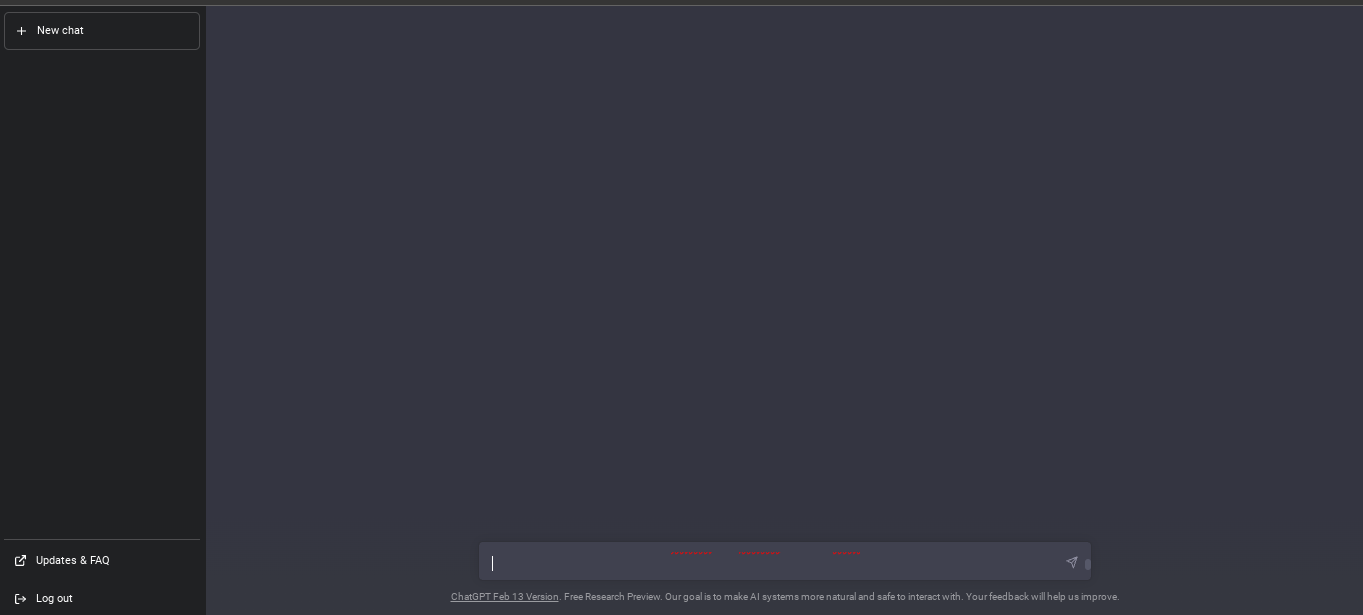
您已经准备好与 ChatGPT 互动,但突然面临着一个空白或黑屏。这真让人沮丧,不是吗?无论您是偶尔使用还是付费用户,遇到空白屏幕都可能成为您生产力或娱乐的重大障碍。
本文旨在成为您解决 ChatGPT 空白屏幕问题的首选指南。我们将深入探讨技术方面,分享用户体验,并最重要的是为您提供可行的解决方案。那么,让我们开始吧!
了解 ChatGPT 空白屏幕问题
什么是 ChatGPT 空白屏幕问题?
ChatGPT 空白屏幕问题是一个技术问题,用户界面无法加载,导致您面对一个空白或有时是黑屏。这个问题一直困扰着许多用户,影响了日常互动和专业用途。
与您可能认为的不同,您并不孤单。这个问题已经被多个用户报告,这使它成为一个需要解决的广泛问题。这个问题可能是由于服务器端问题、客户端故障或网络问题造成的。技术错误在 ChatGPT 空白屏幕问题中起着重要作用。这些可能包括服务器过载到客户端渲染问题。以下是一些例子:
- 服务器过载: 在高峰时段,服务器请求量可能增加高达 50%,增加了出现空白屏幕的可能性。
- 客户端问题:关于 30% 的报告问题是由客户端问题引起的,如浏览器不兼容或软件过时。
如何解决 ChatGPT 空白屏幕问题
当遇到 ChatGPT 空白屏幕时,您应该首先检查 OpenAI 的状态页面。该页面提供了服务器健康状况、正在进行的问题和计划维护的实时更新。以下是操作步骤:
- 导航到状态页面:打开浏览器,访问 OpenAI 的官方状态页面。
- 查找更新:检查是否有任何正在进行的问题或维护活动可能影响 ChatGPT。
- 检查历史数据:有时,过去的问题可以让您了解问题解决需要多长时间。
通过检查状态页面,您可以立即了解问题是否在 OpenAI 端,从而避免进行无谓的故障排除。
如果上述方法无效,请尝试以下方法来解决 ChatGPT 空白屏幕问题:
- 刷新页面:最简单的步骤,但通常很有效。点击刷新按钮或按下
F5。 - 清除浏览器数据:进入浏览器设置,清除 cookies、缓存和其他站点数据。
- 尝试其他浏览器:有时,特定浏览器的问题可能导致空白屏幕。切换浏览器可能有帮助。
- 检查网络连接:确保您有稳定的互联网连接。弱连接有时可能无法加载 ChatGPT 界面。
如果以上方法都无效,您可能需要联系 ChatGPT 客户服务寻求帮助。
结论
ChatGPT 空白屏幕问题是一个严重的问题,影响到普通用户和付费客户。从技术错误到用户沮丧,我们已经涵盖了这个问题的各个方面。虽然没有一刀切的解决方案,但了解情况并采取主动措施可以大大有助于解决这个烦人的问题。
无论您是偶尔使用还是付费用户,都希望这些建议能帮助您解决 ChatGPT 空白屏幕问题。无论是寻求互动乐趣的用户还是期望无缝服务的付费客户,了解问题并知道如何解决它,就已经赢得了半个战斗。
常见问题解答
为什么 ChatGPT 不工作?
- ChatGPT 可能不工作是由于服务器过载、客户端问题或网络问题。检查 OpenAI 的状态页面并等待几分钟是潜在的解决方案。
为什么我的屏幕是黑色的?
- 黑屏可能是由于各种问题造成的,包括浏览器不兼容和软件过旧。清除浏览器数据和切换浏览器是潜在的解决方案。
为什么 Discord 没有加载,出现白屏?
- Discord 的白屏问题通常是由于与 ChatGPT 的空白屏幕问题类似的原因造成的,如服务器或客户端问题。解决方案也类似:清除浏览器数据、切换浏览器或等待。
React 中的空白页错误是什么?
- React 中的空白页错误通常是由于渲染问题造成的。这是 Web 开发中的一个常见问题,并不特定于 ChatGPT。
